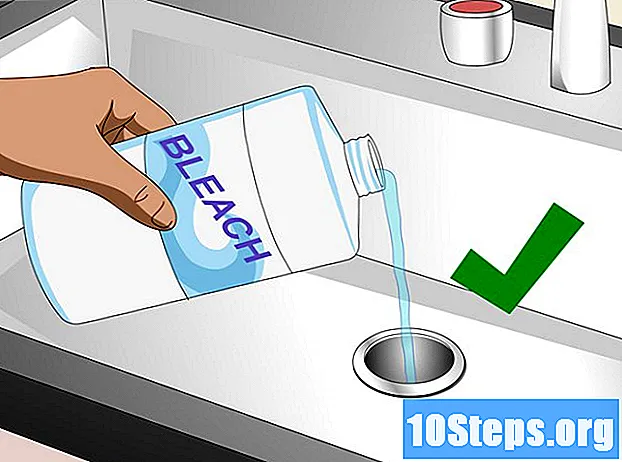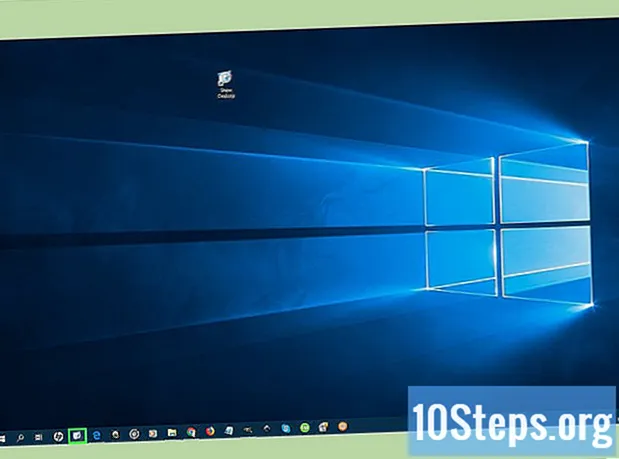
Contenido
Este artículo le enseñará cómo crear el acceso directo "Mostrar escritorio" (similar a Windows XP) en su computadora con Windows 10. Dado que la barra de herramientas "Inicio rápido" no está presente en versiones posteriores de Vista, es necesario agregar el acceso directo. a la propia barra de tareas. Recuerde que Windows 10 ya tiene el icono "Mostrar escritorio" en la esquina inferior derecha de la pantalla. Por lo tanto, solo cree el acceso directo si su intención es imitar la parte estética de XP (o si su PC tiene dos monitores).
Pasos
Parte 1 de 3: Creación del acceso directo
Accede al escritorio. Minimice todas las ventanas abiertas.
- Puede hacer clic en la parte rectangular de la barra de tareas en la esquina inferior derecha de la pantalla para minimizar las ventanas abiertas.

Haga clic con el botón derecho en cualquier área vacía del escritorio. Abrirá un menú desplegable.- Si su mouse no tiene un botón derecho físico, haga clic en el lado derecho o use dos dedos.
- Si su computadora tiene un trackpad, en lugar de un mouse, tóquelo con dos dedos o presione el lado inferior derecho.
clickea en Nuevo. La opción está casi en el medio del menú desplegable y conduce a un nuevo menú.

clickea en Atajo. La opción está al principio del menú desplegable y abre una nueva ventana.
Ingresa el comando "Mostrar escritorio". Haga clic en el cuadro de texto "Ingresar la ubicación del artículo" e ingrese el código: % windir% explorer.exe shell ::: {3080F90D-D7AD-11D9-BD98-0000947B0257}.

clickea en Nuevo. El botón está en la esquina superior derecha de la ventana.
Ingrese un nombre. Escriba un nombre para el acceso directo en el cuadro de texto en la parte superior de la ventana.
clickea en Concluir. El botón está en la esquina inferior derecha de la pantalla y crea el acceso directo. A partir de ese momento, puede cambiar el icono de acceso directo.
Parte 2 de 3: Cambiar el icono de acceso directo
Haz clic derecho en el acceso directo. Abrirá un menú desplegable.
- Si su mouse no tiene un botón derecho físico, haga clic en el lado derecho o use dos dedos.
- Si su computadora tiene un trackpad, en lugar de un mouse, tóquelo con dos dedos o presione el lado inferior derecho.
clickea en propiedades. La opción está en la parte inferior del menú desplegable y abre la ventana Propiedades.
clickea en Cambiar el ícono .... La opción está en la parte inferior de Propiedades y abre una nueva ventana.
- Si la opción no aparece, vea si realmente está en la pestaña Atajo desde la ventana Propiedades.
Haga clic en el icono "Mostrar escritorio". Está representado por un rectángulo azul y blanco y tiene un lápiz encima. Haga clic en él para seleccionar.

clickea en OK en las dos ventanas abiertas. Esto confirmará que desea utilizar el icono y cerrará la ventana Propiedades. Ahí: ¡el acceso directo "Mostrar escritorio" funcionará como Windows XP!
Parte 3 de 3: Agregar el acceso directo a la barra de tareas
Haz clic derecho en el acceso directo "Mostrar escritorio". Abrirá un menú desplegable.

clickea en Pin a la barra de tareas. La opción está en el medio del menú desplegable. Haga clic en él para crear el icono "Mostrar escritorio" en la barra de tareas.
Ajusta la posición del atajo. Haga clic en el acceso directo y arrástrelo hacia la derecha o hacia la izquierda hasta el lugar correcto.

Prueba el atajo. Abra una ventana o programa que no ocupe toda la pantalla (ya que la barra de tareas debe permanecer visible) y haga clic en "Mostrar escritorio" en la barra una vez. Si todo está bien, todas las ventanas abiertas se minimizarán.- Vuelva a hacer clic en el icono "Mostrar escritorio" para volver a abrir todas las ventanas minimizadas.
Consejos
- El botón "Mostrar escritorio" en Windows 10 está representado por un rectángulo delgado en la esquina inferior derecha de la barra de tareas. Puede pasar el mouse sobre él para ver una vista previa del escritorio o hacer clic una vez para minimizar todo. Finalmente, vuelva a hacer clic para deshacer el proceso.
Advertencias
- El proceso anterior es redundante, a menos que se pierda la estética del icono "Mostrar escritorio" en Windows XP o tenga dificultades para utilizar la versión en sus dos monitores.